ppt软件作为一款热门的办公软件,给用户带来了许多的便利,其中强大的功能能够满足用户的需求,帮助用户轻松完成演示文稿的编辑任务,当用户在使用这款办公软件时,就可以利用
ppt软件作为一款热门的办公软件,给用户带来了许多的便利,其中强大的功能能够满足用户的需求,帮助用户轻松完成演示文稿的编辑任务,当用户在使用这款办公软件时,就可以利用自己需要的功能来设设置演示文稿,总的来说ppt软件是一款很不错的软件,最近小编看到有用户问到了ppt幻灯片母版如何重命名的问题,这个问题其实很好解决,用户直接在软件的菜单栏中找到幻灯片母版选项,接着进入到幻灯片母版的编辑页面中,用户直接找到重命名功能就可以自定义母版名称了,那么接下来就让小编来向大家介绍一下这个问题详细的操作过程吧,希望用户在看了小编的教程后,能够有所收获。
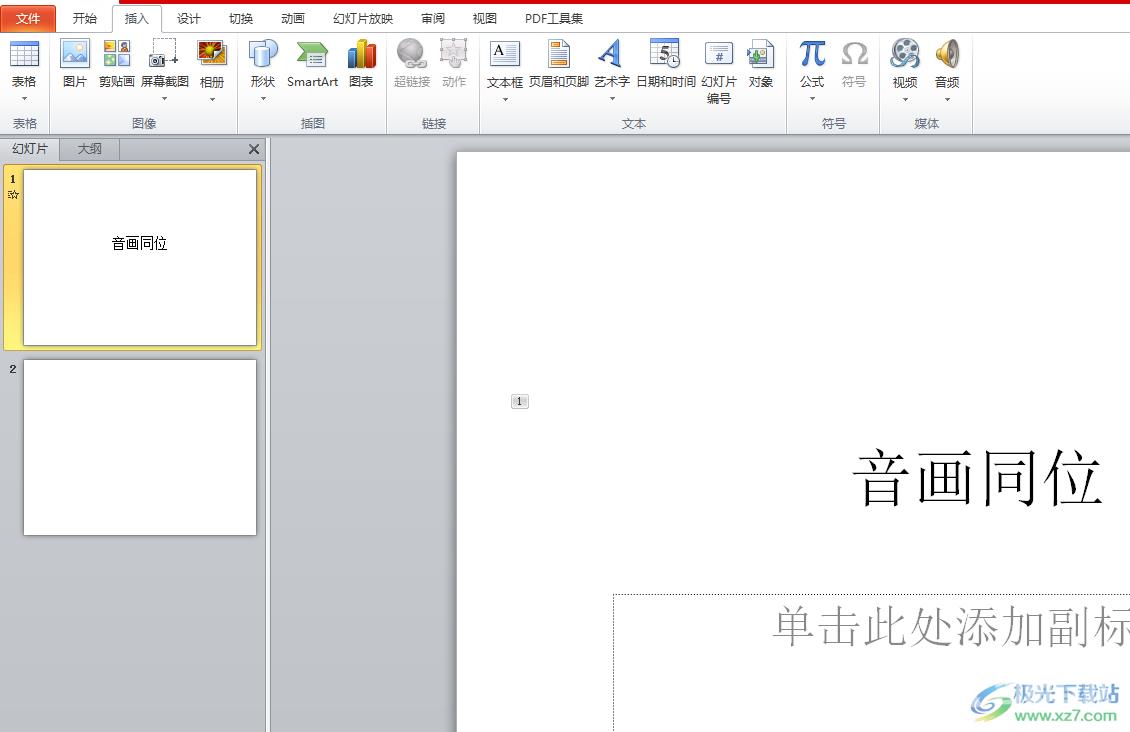
方法步骤
1.用户在电脑桌面上双击打开ppt软件,接着进入到幻灯片的编辑页面上,用户需要在左侧的导航栏中点击想要修改的幻灯片
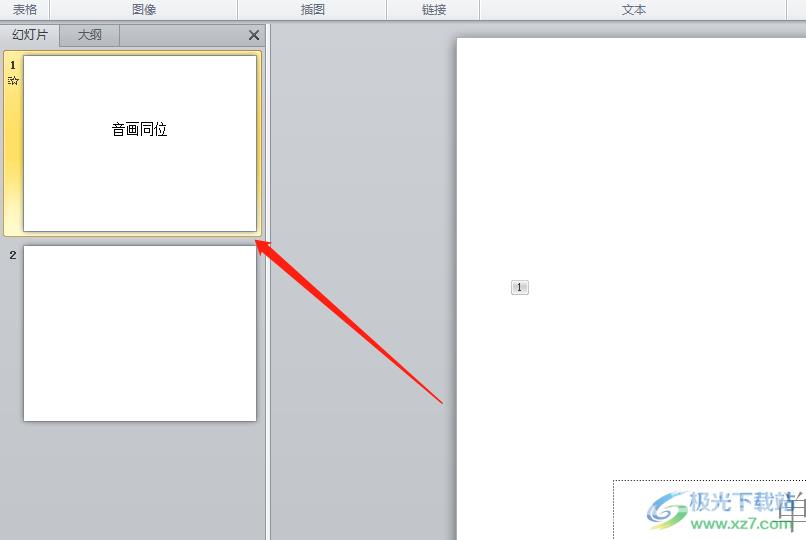
2.接着在菜单栏中用户点击视图选项,下方将会切换出相关的选项卡,用户选择其中的幻灯片母版选项
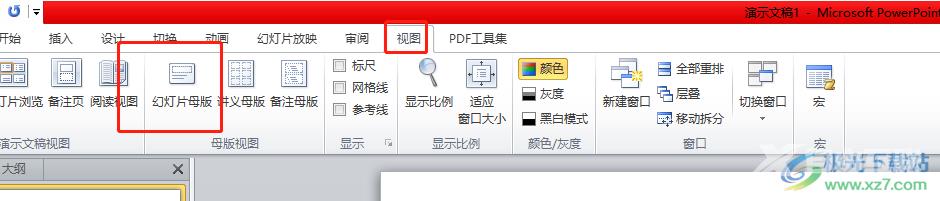
3.这时用户可以看到软件进入到幻灯片母版的编辑页面上,需要在上方的菜单栏中找到重命名选项并点击
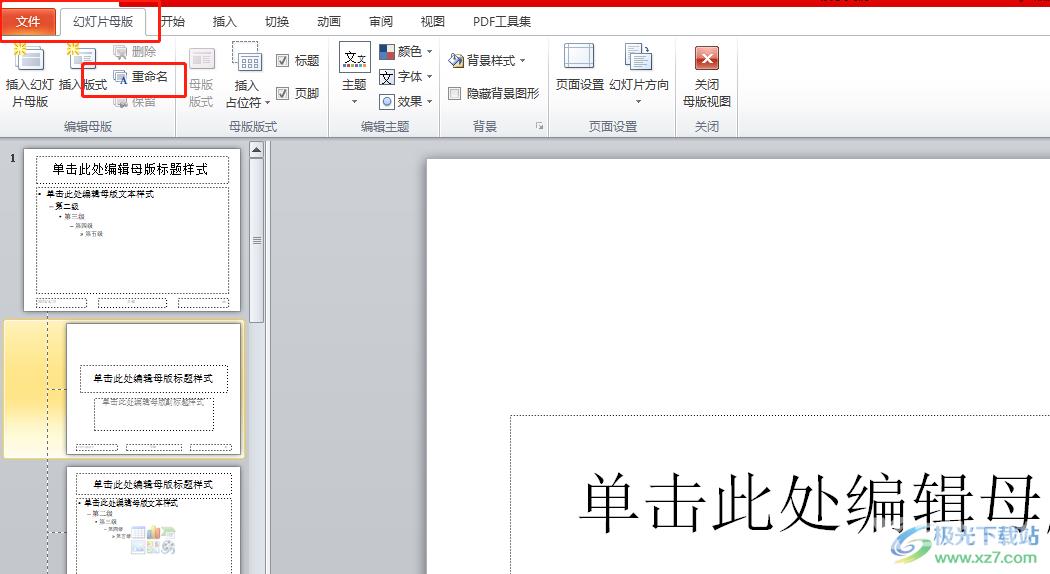
4.随后在打开的重命名版式窗口中,用户在版式名称的方框中输入自己需要的名称并按下重命名按钮就可以了
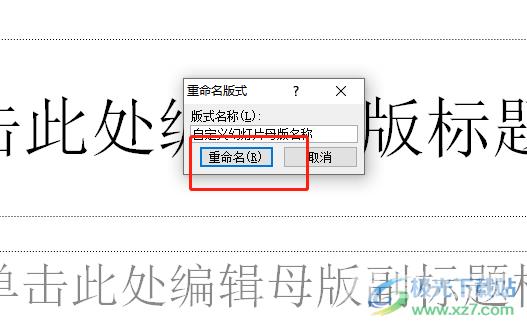
5.最后用户对幻灯片母版完成重命名后,直接在菜单栏中按下关闭幻灯片模板即可
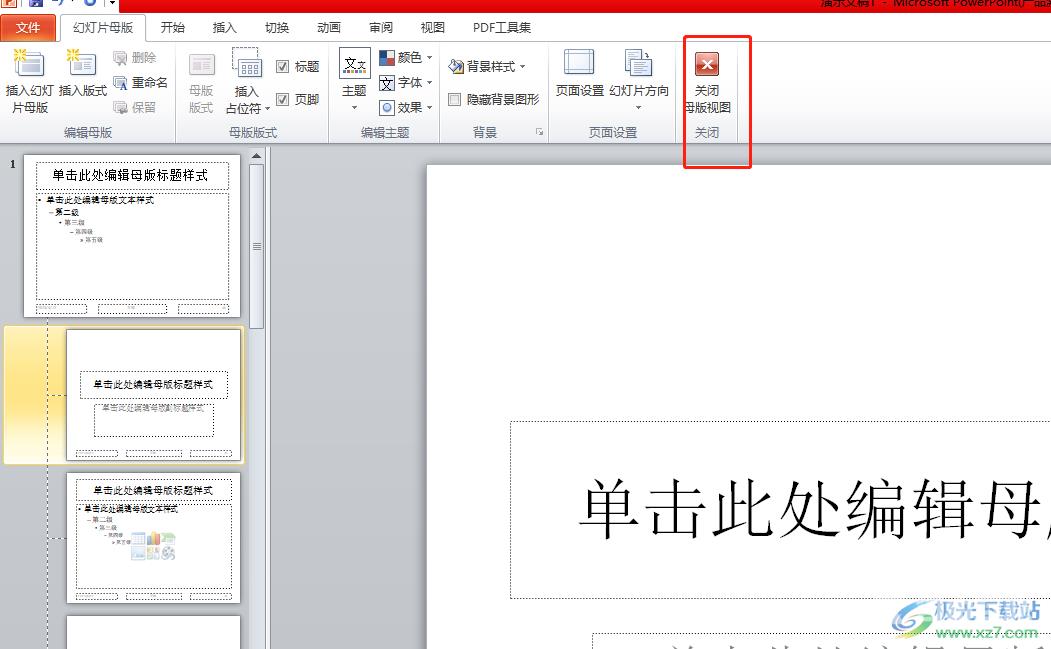
以上就是小编对用户提出问题整理出来的方法步骤,用户从中知道大致的过程为点击视图——幻灯片母版——重命名——输入母版名称——重命名这几步,方法简单易懂,因此感兴趣的用户可以跟着小编的步骤操作起来,一定可以解决好这个问题的。
